-
 掌上工资条安卓版点击查看 / 5.0MB
掌上工资条安卓版点击查看 / 5.0MB
-
 唔姆壁纸点击查看 / 75.0MB
唔姆壁纸点击查看 / 75.0MB
-
 开唛K歌TV版点击查看 / 47.0MB
开唛K歌TV版点击查看 / 47.0MB
-
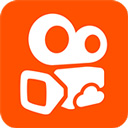 云视听快tv电视版点击查看 / 13.0MB
云视听快tv电视版点击查看 / 13.0MB
-
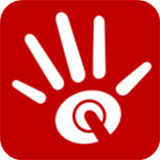 点掌财经tv版点击查看 / 14.0MB
点掌财经tv版点击查看 / 14.0MB
-
 1905电影app电视版点击查看 / 12.0MB
1905电影app电视版点击查看 / 12.0MB
-
 cctv新视听app官方版点击查看 / 31.0MB
cctv新视听app官方版点击查看 / 31.0MB
-
 央视影音tv版点击查看 / 76.0MB
央视影音tv版点击查看 / 76.0MB
CrystalDiskInfo
- 游戏介绍
- 游戏截图
- 相关版本
CrystalDiskInfo是一款非常好用的检测系统,这款检测系统能够帮助用户实时的检测电脑的温度以及其他方面的一些数值,让用户可以更好的掌握自己的电脑情况,即时的处理电脑问题。这款工具的功能非常的强大,有需要的小伙伴快来下载吧!
介绍
CrystalDiskInfo是一款用于检测硬盘数值、功能的便捷工具。CrystalDiskInfo检测的内容非常全面,包括硬盘、接口、转速、使用时间以及实时的温度等,用户可以很轻松掌握硬盘的使用情况,本站提供CrystalDiskInfo官方版、最新版下载,需要的朋友快来本站下载体验吧。

特色
1、显示硬盘信息,并可以看到这些信息的变化状况,用折线图显示出来。
2、显示硬盘的健康状况,会直接根据统计到的资料给硬盘的情况进行打分。
3、拥有多国语言,并且CrystalDiskInfo硬盘检测工具完全免费的。
怎么看硬盘好坏?
当前值(Current):这是硬盘运行时根据实测原始数据通过公式计算的结果,数值在1到253之间。253意味着最佳状态,而1表示最差情况。这个值反映了硬盘当前的健康状态。
最差值(Worst):硬盘运行时各ID项曾出现过的最小的value。通常最差值与当前值是相等的,但如果最差值出现较大的波动(小于当前值),可能表示硬盘存在潜在问题。
临界值(Threshold):硬盘厂商指定的表示某一项目阈值,参数临近阀值可能导致数据丢失或者硬盘故障。SMART针对各项的当前值、最差值和临界值的比较结果以及数据值进行分析后,提供硬盘当前的评估状态。
健康状态显示:在CrystalDiskInfo的软件界面中,可以直接查看硬盘的健康状态。如果显示为“警告”,则说明硬盘存在损坏的可能。不正常的项目会显示为黄色圆形,表示磁盘坏道或其他错误。
设置警告临界值:通过点击左侧的“健康状态”图标,可以修改警告临界值。当硬盘的健康状态超过这个临界值时,软件会发出警告提醒用户。
安装
1、从本站下载CrystalDiskInfo软件包,将压缩包直接解压后,使用鼠标左键双击打开对应系统版本的启动程序。
2、如果您不知道怎么查看系统版本,可以用鼠标右键单击桌面上的“我的电脑”,在右键菜单中点击“属性”选项,在打开新窗口中,找到“系统类型”一栏,即可找到正在使用的系统版本了。

使用
1、打开解压后得到的CrystalDiskInfo,在主页面的界面中即可看到有关计算机本机硬盘的所有相关信息。
2、在CrystalDiskInfo下方的列表中,可以看到硬盘的工作情况,以及各项数值是否健康,便于用户更快找到损坏点。
3、点击软件界面左侧的“健康状态”图标,在打开的新窗口中可以修改警告临界值,如果当健康状态超过临界值时,就会发出警告提醒用户。
4、点击顶部菜单栏中的“功能”按钮,在打开的下拉菜单中,将鼠标指向“警告功能”一栏,在子菜单中可以设置警告的方式。
5、在“功能”菜单中的“高级特征”栏中,可以对“”AAM/APM控制最重要。
6、这个功能如图所示,能够对硬盘的噪音和电源等属性进行设置,保证在使用计算机时,能够调节到最为合适的情况。
常见问题
一、CrystalDiskInfo的健康状态显示“警告”怎么办?
当用户打开CrystalDiskInfo软件后,在左上方的“健康状态”中可能显示为“警告”,这说明硬盘存在损坏。然后我们看到下方的列表,如果有不正常的项目,会显示为黄色圆形,图中所示为磁盘坏道,如果有其他错误,可以参考软件中的帮助功能。
二、CrystalDiskInfo怎么对硬盘转速?
打开CrystalDiskInfo软件,在上方的硬盘参数栏中,找到“转速”一项,后方显示的数值即为硬盘转速。
游戏截图
相关版本
相关专题
- 免费网站安全软件大全
- crystaldiskinfo所有版本

 网站首页
网站首页 热门专题
热门专题 软件应用
软件应用 手游排行榜
手游排行榜



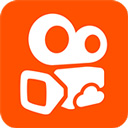
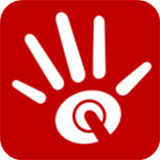








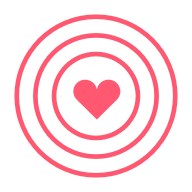









免费网站安全软件大全分享给大家,合集内为大家提供了多款网站安全检测及维护软件,能够检测出网址是否有病毒、风险等,并且拥有优化、查杀和修复功能,还有免费防火墙,检测功能强大且全面,小编为大家推荐的全部都是免费使用的,网络安全问题不容小视,风险就在你的身边,如果你的设备里还没有这样一款安全软件,一定要下载试试哦!
crystaldiskinfo是有十分不错的硬盘监测功能可以免费使用的,软件小巧,安全无毒,使用是不会占用大量的电脑储存空间的,软件的版本也是有几种不同的,其中的crystaldiskinfo官网版是最原始的版本,crystaldiskinfo绿化版是经过一定修改后的版本,可以一键创建桌面快捷方式,绿化软件的中文翻译,使用户使用起来更加方便,软件的各项功能也是很全面的,不同的功能全都是默认解锁可以免费使用的,软件自带详细的使用教程,方便没有使用过软件的用户轻松上手。只需要这一款软件就可以轻松检测自己电脑的硬盘健康状态了。